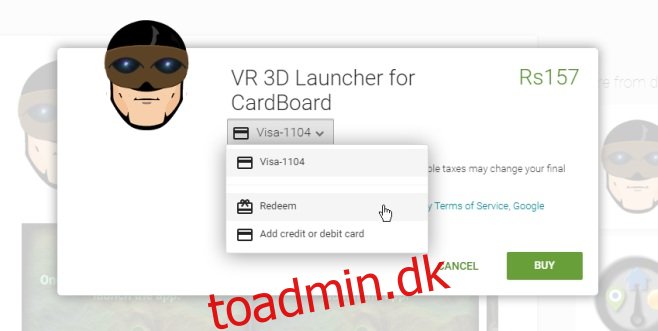Google introducerede kampagnekoder til apps i Google Play Butik tidligere på året. Det er en utrolig fantastisk funktion, der giver udviklere mulighed for at give kopier af deres apps gratis væk via en tekstbaseret kode. Funktionen har været tilgængelig på iOS i et stykke tid. Vi har brugt det til at dele gratis kopier af apps, som udviklere generøst har givet væk. Nu hvor kampagnekoder til Android-apps er tilgængelige, undrer du dig måske over, hvordan en kode fungerer, og hvordan du indløser den. Her er en hurtig gennemgang af, hvordan du indløser en kode fra både skrivebordet og Google Play Butik-appen på Android.
Hvis du nogensinde har indløst en kampagnekode til iOS, ved du, at alt du skal gøre er at trykke på knappen ‘Indløs’ nederst i App Store-appen, indtaste koden eller scanne den, og din app vil blive installeret. Sådan fungerer det ikke i Google Play Butik. Du skal først navigere til den app, som kampagnekoden er til, og kun når du trykker for at installere den, vil du være i stand til at indløse koden.
Indløs app-kampagnekode – desktop
Naviger til den app, du vil indløse en kode til. Appen vil naturligvis bære et prisskilt. Tryk på knappen ‘Køb’, og vent på, at den beder dig om at vælge en betalingsmetode. Åbn betalingsmetode rullemenuen, og du vil se en ‘Indløs’ mulighed. Klik på den, og indtast kampagnekoden, når du bliver bedt om det.
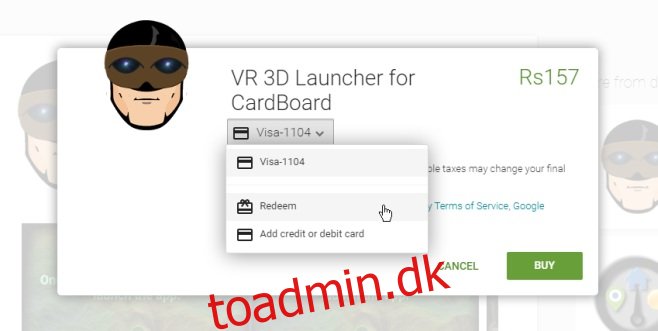
Hvis koden accepteres, vises prisen på appen overstreget på næste skærmbillede, hvor Play Butik vil bede dig om at vælge, hvilken enhed du vil installere appen på. Tryk på Installer, og du er godt i gang.
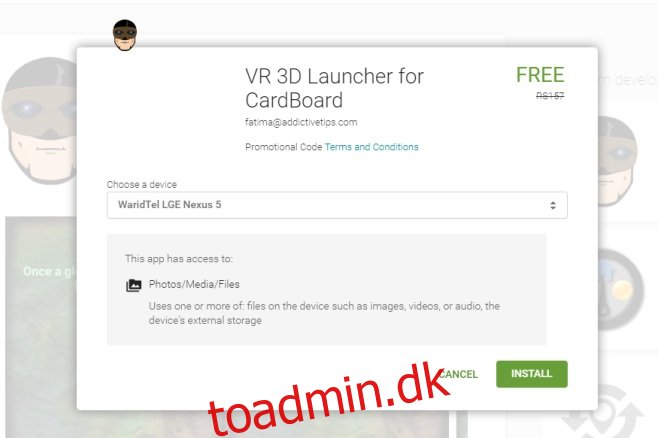
Indløs app-kampagnekode – Android
Åbn appen Google Play Butik, og søg efter den app, du vil downloade. Tryk på prisknappen og giv appen de tilladelser, den beder om. Du vil derefter blive bedt om at trykke på knappen ‘Køb’. I stedet for at trykke på det med det samme, skal du åbne prisrullemenuen og trykke på ‘Indløs’ mulighed. Indtast koden, og tryk på Indløs. Appen vil blive installeret på din enhed.
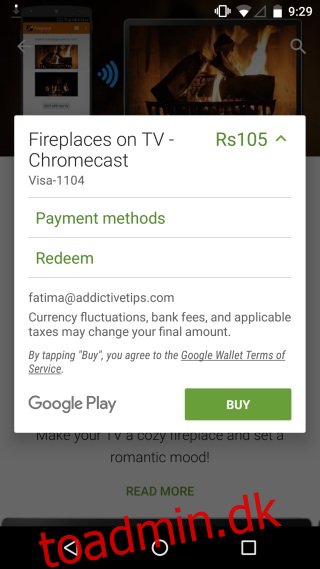
Processen er nem nok, selvom det er unødvendigt at få brugeren til at besøge selve appen for at indløse koden.